Booth商品 3Dモデル ベルトとポーチのサポートページ
執筆日時2022年12月13日
Unityバージョン2019.4.31f1
VRChatSDK3の時点の記事です。
事前準備
本製品はlilToon(無料シェーダー)を使っているものがあり、使用する場合は各自でUnityのProjectにインストール必要があります。
入手先はこちらです。
https://booth.pm/ja/items/3087170
インストール
Zipファイルを解凍後、Unityを開いた状態でベルトポーチUnityPackageがありますのでダブルクリックでインストールして下さい。
※UnityPackageは悪意あるスクリプト(プログラム)を組み込むことが可能であり、実際に被害に遭うケースもあります。
必ず信用できる場所で入手して下さい。
上の図でProjectタブの中のAssetsの中にベルトポーチのフォルダが作成され、その中に各種データが入っています。
※アバターは入っていません。
最初に見える3つのアイコンがPrefabファイルです。
Prefabはどれを使えばいいの?
使う目的、好みの色合いによって使うものを決めてください。
VRCHatで使いたい → ベルトポーチlilToon
他のゲームなどに使いたい、質感を重視したい→ベルトポーチStandard
オキュラスクエスト対応させたい→ベルトポーチ_VRC Toon Lite
改変は自由ですので色、シェーダーなどを変えてもらって構いません。
実際のセットアップの方法
実装手順の例を書いていきます。
シーンに配置する
Projectの中のAssets直下にベルトポーチというフォルダが作成されているのでそれを開いてください。
ベルトポーチlilToon 、ベルトポーチStandard、ベルトポーチ_VRC Toon Liteの3つのPrefabファイルがありますので
hierarchy(ヒエラルキー)にドラッグ&ドロップで配置して下さい。
Prefabファイルとは製作者がセットアップ(用意)したデータセットです。
配置後↓
アバターに装着する
やること 親子関係をつける(アタッチする)
親子関係が無いとアバターとベルトが別々のものとして認識されています。
ここでは全てヒエラルキーでの作業です。
装着させたいアバターのゲームオブジェクトを選択しプルダウン(▶)をクリックして展開して下さい
▶Armatureがあるのでそのプルダウンを展開、▶Hips(アバターによっては名前が違う可能性あり)を出します。
ヒエラルキーの中のベルトポーチ〇〇(選んだPrefabファイルの名前)を選択(1回クリック)
このままドラッグ&ドロップで先ほどのHipsに重ねるようにしてクリックボタンを離します。
※ボーンHipsの子供にベルトポーチを設定している。
設定できると下記のようになります。
ベルトポーチの位置、大きさを調整する
※シーンとヒエラルキーでの作業がありますのでご注意ください。
位置を調整する
Unityで移動モードに変更します。
ヒエラルキーでベルトポーチ○○のゲームオブジェクトを選択。
シーン(キャラクターが配置されている枠)で赤緑青の矢印がでているのでそれをドラッグ&ドロップでで移動させます。
これで好みの位置に調整できます。
ポーチの位置だけ変更したいときは
ヒエラルキーでベルトポーチ○○のプルダウン▶を展開し、Pouchを選択して下さい。
その後シーンの矢印で位置を調整して下さい。
大きさを変更する
Unityでスケールツールを起動する

ヒエラルキーで大きさを変更したいものを選択する
ゲームオブジェクト(ベルトポーチ○○)ならベルトとポーチ両方が
Belt、Pouchを選択した場合は別々に大きさを変更できます。
赤青緑の線と□がでますので四角をドラッグ&ドロップで大きさを変更できます。
中央の灰色の四角で全て同じ比率で大きさを変更可能です。
設定がゴチャゴチャになったので削除したい
ヒエラルキーでゲームオブジェクト(ベルトポーチ○○)を選択→右クリックで削除→で削除できます。
その他
テクスチャ(色)を変更したい
inspector(インスペクスター)の中を見てください。
M_Belt_Pouch_StandardもしくはVRC Toon Litの場合は
Projectの中のAssetsの中のベルトポーチの中のDetaフォルダの中から変えたい色(ベルトポーチ白_Albedo)を
インスペクターの中のアルベドの左にある□に向かってドラッグ&ドロップで変更して下さい。
lilToonでの色調補正による色変更
Projectの中のAssetsの中のベルトポーチの中のDetaの中のM_ベルトポー_lilToonをクリックして選択。
inspectorの中の色設定のメインカラーのプルダウンを展開、色調補正のプルダウンを展開、色相、彩度、明度のスライドバーを移動させると色の変更ができます。
マテリアルの設定をリセットしたい
復元させる方法が無いので
ベルトポーチフォルダの中のDetaフォルダの中のマテリアルを削除
UnityPakageから再インストールしてください。
アップロード時
VRChatSDKでアバターアップロード時赤いマークに白い!が出ますが全てAutoFixを選択することにより解決できます。
状況により1~3個でますが全てAutoFixで大丈夫です。
各種データの説明
フォルダはUnityのProjectの中のAssetsに作成されます
ベルトポーチ フォルダ名
ベルトポーチ_lilToon
基本となるセットアップ済みのPrefabファイルです。シェーダーlilToonがProjectにインストールしていないときはピンクのマテリアルエラーになります。
ベルトポーチ_Standard
通常のUnityのシェーダーです。影の表現が強いのでリアル表現向けです。
ベルトポーチ_VRC Toon Lit VRChatでのQuest対応用のシェーダーです。
Detaフォルダの中
M_Belt_Pouch_lilToon
ベルトポーチ_lilToonのPrefabファイルに適用されているマテリアルです。
最後尾の名前とPrefabファイルの最後尾の名前が対応(マテリアル適用)されてます。
各種テクスチャ
全て画像サイズは512×512です。
ベルトポーチは共通なので以下省略。
Mask lilToonの色調補正用のマスクです。これによりlilToon版のみ色調補正でポーチの色のみ無限に色を変えれます。
テクスチャは白、茶色、焦げ茶、黒の4種類です。
ベルトポーチU FBXファイルの名前です。
三角面数(Blenderでの数値)
ベルト 380
ポーチ 284
マテリアル数1
ウェイトペイント 無し
利用規約
著作権は制作者は保持しています
できること
商用利用、改変行為
禁止事項
データの再配布(データの改変の有無、有料無料問わず)
誹謗中傷、宗教利用、政治利用の目的の使用
免責事項
本データの使用による損害などには一切の責任を負わないものとします。
今回のアバターモデル
アバター名 FALMUNA
販売ショップ BRCL BOOTH
https://booth.pm/ja/items/4238192
パイメニューによるカスタマイズが豊富にある珍しいアバターです。
スタイルも良く、カスタマイズ幅も大きい良いアバターです。
本製品に関するお問い合わせ
本コメント欄、もしくはBOOTHショップのメッセージよりお願いします。
制作裏話
テクスチャのサイズを2048か512にするか試したところほぼ見た目が変わらなかったので512にしました。
上がテクスチャサイズ2048
下がテクスチャサイズ512
最後まで読んでいただきありがとうございました!
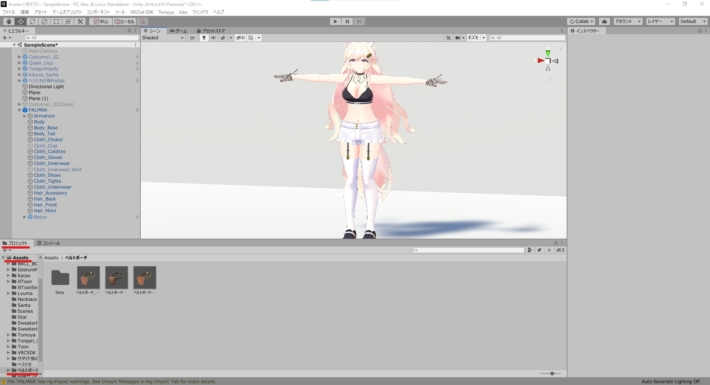




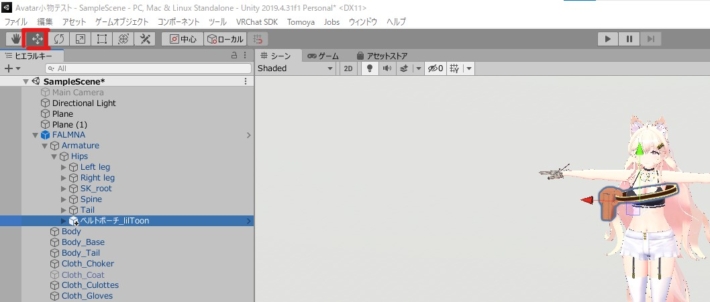
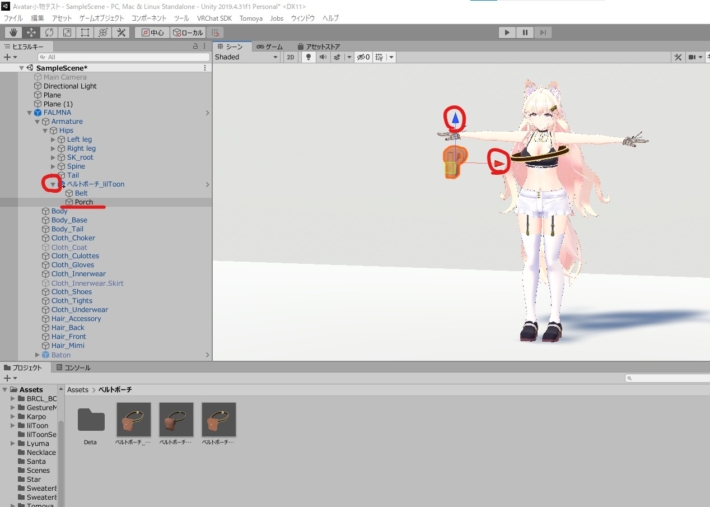

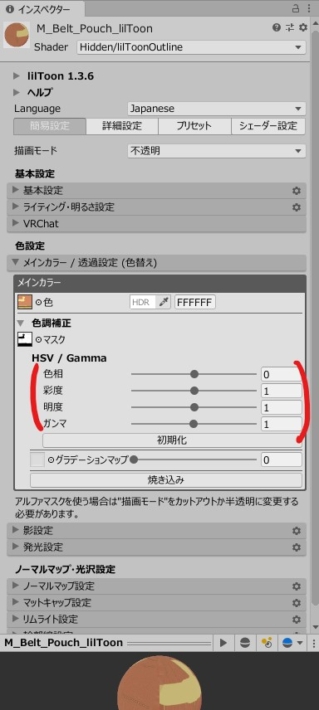


ディスカッション
コメント一覧
まだ、コメントがありません